Mise à jour avril 2024: Arrêtez de recevoir des messages d'erreur et ralentissez votre système avec notre outil d'optimisation. Obtenez-le maintenant à ce lien
- Téléchargez et installez l'outil de réparation ici.
- Laissez-le analyser votre ordinateur.
- L'outil va alors répare ton ordinateur.
Meds est un logiciel malveillant appartenant à la famille Djvu-Ransomware. Généralement, logiciels de rançon sont utilisés pour crypter des fichiers et forcer les victimes à acheter des outils et / ou des clés de décryptage (en fait une rançon). Ce logiciel de rançon ajoute l'extension «.meds» à tous les fichiers cryptés.
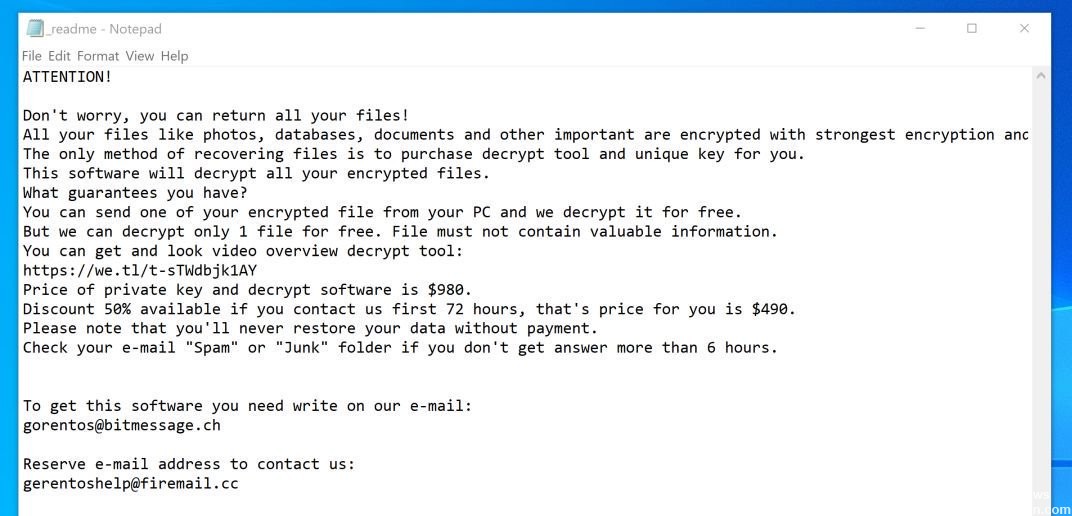
L'extension.meds est associée à une infection logicielle du type rançon appelée STOP. STOP Meds Virus est un logiciel de rançon de type «Data Locker» qui infecte les systèmes informatiques afin de crypter des fichiers personnels et de demander une rançon pour les récupérer. Comme il utilise un algorithme de cryptage puissant pour endommager les fichiers cibles, il laisse les fichiers all.meds inaccessibles. À la fin de l'attaque, le virus Meds-Ransomware supprime un fichier de message de rançon appelé _readme.txt et le charge à l'écran pour en extraire une rançon. Le fichier se trouve à la fois sur le bureau et dans des dossiers contenant des fichiers encrypted.meds.
Détails du Ransomware '.Meds':
Famille de Ransomware: STOP (DJVU) Ransomware
Extensions: Drogues
Note de ransomware: _readme.txt
Une rançon: de $ 490 à $ 980 (en Bitcoins)
Contact : [email protected], [email protected], ou @datarestore sur Telegram
Changements effectués par '.Meds' Ransomware:
- Chiffre les fichiers personnels
- Se connecte à un serveur distant
- Modifie le registre Windows
- Module de vol de données injectées, etc.
- Supprime les copies de volume shadow
- Exécute les commandes du shell
- Démarre le service VaultSvc.
- Modifie le fichier hôte Windows.
Comment faire pour supprimer '.Meds' Ransomware
Redémarrez Windows en mode sans échec avec la mise en réseau.

- Retirez tous les supports tels que les cartes mémoire, les CD, les DVD et les périphériques USB. Puis redémarrez votre ordinateur.
- Démarrez l'ordinateur Windows en mode sans échec avec une connexion réseau.
- Avant que le chargement de Windows ne commence, appuyez sur les touches Maj et F8 de votre clavier.
- Dans l'interface de restauration, cliquez sur Afficher les options de réparation avancées.
- Cliquez ensuite sur l'option Dépannage.
- Ensuite, sélectionnez Options avancées dans la liste.
- Sélectionnez Paramètres de démarrage Windows et cliquez sur Redémarrer. Lorsque Windows redémarre, vous serez redirigé vers un écran familier avec des options de démarrage avancées.
- Dans le menu déroulant, sélectionnez Mode sans échec avec réseau.
Mise à jour d'avril 2024:
Vous pouvez désormais éviter les problèmes de PC en utilisant cet outil, comme vous protéger contre la perte de fichiers et les logiciels malveillants. De plus, c'est un excellent moyen d'optimiser votre ordinateur pour des performances maximales. Le programme corrige facilement les erreurs courantes qui peuvent survenir sur les systèmes Windows - pas besoin d'heures de dépannage lorsque vous avez la solution parfaite à portée de main :
- Étape 1: Télécharger PC Repair & Optimizer Tool (Windows 10, 8, 7, XP, Vista - Certifié Microsoft Gold).
- Étape 2: Cliquez sur “Start scan”Pour rechercher les problèmes de registre Windows pouvant être à l'origine de problèmes avec l'ordinateur.
- Étape 3: Cliquez sur “Tout réparer”Pour résoudre tous les problèmes.
Arrêtez les processus malveillants dans le gestionnaire de tâches Windows
- Appuyez sur la combinaison de touches suivante: CTRL + SHIFT + ESC
- Aller aux processus
- Si vous trouvez un processus suspect, cliquez dessus avec le bouton droit de la souris et sélectionnez Ouvrir l'emplacement du fichier.
- Revenez au gestionnaire de tâches et arrêtez le processus malveillant. Cliquez à nouveau avec le bouton droit de la souris et sélectionnez Terminer le processus.
- Ensuite, sélectionnez le dossier contenant le fichier malveillant et supprimez-le.
Réparation du registre Windows

- Entrez la combinaison de touches WIN + R en même temps.
- Tapez regedit dans le champ et appuyez sur Entrée.
- Tapez CTRL + F, puis tapez le nom malveillant dans le champ Type de recherche pour trouver le fichier exécutable malveillant.
- Si vous avez découvert des clés de registre et des valeurs associées à un nom, vous devez les supprimer, mais veillez à ne pas supprimer les clés légitimes.
Comment se protéger contre '.Meds' Ransomware
Configuration de l'antivirus

Il est important que le logiciel antivirus installé sur votre ordinateur soit entièrement mis à jour et que toutes les définitions de virus actuelles soient installées. Assurez-vous que tous les composants Windows Defender sont installés et que les mises à jour sont automatiques. Étant donné que les pirates informatiques publient de nouveaux virus et programmes malveillants, ils sont corrigés et corrigés rapidement par Microsoft.
Sauvegarde des données
Si vous avez un disque dur ou un autre périphérique de stockage de données à proximité, il est recommandé de sauvegarder tous vos fichiers importants et de les déconnecter de votre ordinateur. Sauvegardez vos données de temps en temps, car ce type d'attaque de virus peut survenir à tout moment et vous risquez de perdre des données précieuses.
https://www.reddit.com/r/Ransomware/comments/d25eav/got_hit_by_meds_ransomware/
Conseil d'expert Cet outil de réparation analyse les référentiels et remplace les fichiers corrompus ou manquants si aucune de ces méthodes n'a fonctionné. Cela fonctionne bien dans la plupart des cas où le problème est dû à la corruption du système. Cet outil optimisera également votre système pour maximiser les performances. Il peut être téléchargé par En cliquant ici

CCNA, développeur Web, dépanneur PC
Je suis un passionné d'informatique et un professionnel de l'informatique. J'ai des années d'expérience derrière moi dans la programmation informatique, le dépannage et la réparation de matériel. Je me spécialise dans le développement Web et la conception de bases de données. J'ai également une certification CCNA pour la conception et le dépannage de réseaux.

